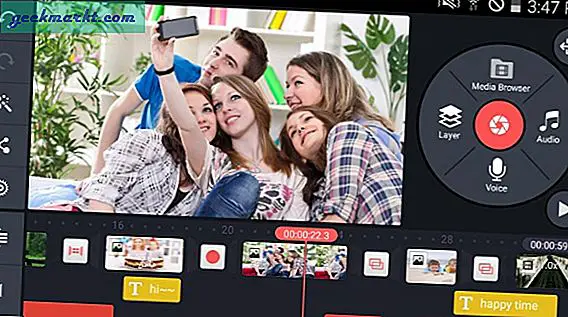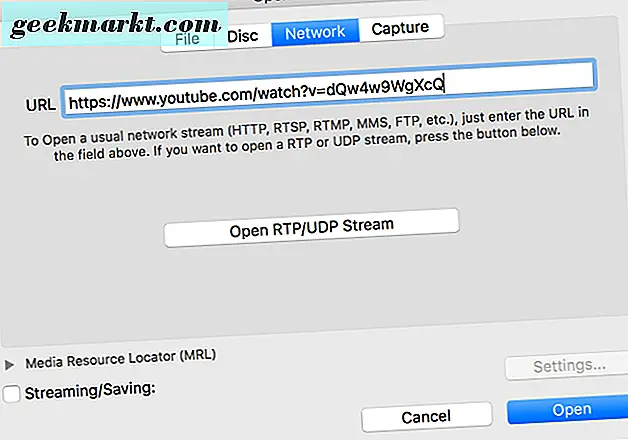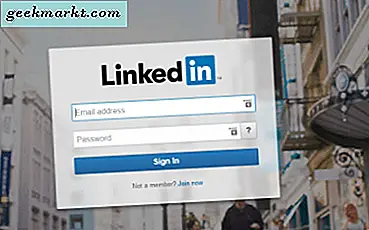Einrichten Ihrer E-Mail auf Android ist einfach zu tun. Ob Sie neu bei Android sind oder umschalten, es dauert nur ein paar Schritte, bis Sie Ihre E-Mail in kürzester Zeit eingerichtet haben.
Es spielt keine Rolle, welchen E-Mail-Anbieter Sie verwenden, aber wir werden in diesem Post darüber sprechen, wie Sie Ihr Hotmail-Konto auf Ihrem Android-Smartphone einrichten können.
Ich beginne damit, wie Sie Ihre Hotmail-E-Mail-Einrichtung mit der Standard-E-Mail-Anwendung Ihres Telefons einrichten können. Die vorinstallierte E-Mail-App auf Ihrem Smartphone befindet sich auf Ihrem Startbildschirm. Es ist auch möglich, über Ihre App-Schublade darauf zuzugreifen.
Lassen Sie uns Ihren Hotmail-E-Mail-Account mit Ihrem Android-Smartphone oder -Gerät einrichten.
Setup Hotmail mit Standardanwendung
Auf meinem Android-Gerät wird die Standard-E-Mail-Anwendung einfach als E-Mail bezeichnet. Es ist auf dem Startbildschirm und in der App-Schublade gefunden. Ich benutze ein Samsung Galaxy S6 Edge. 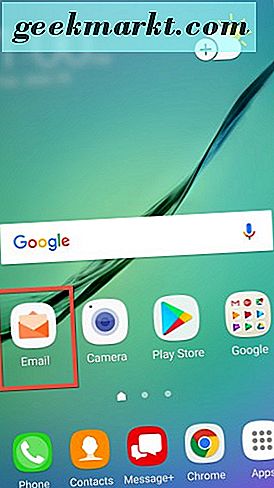
Öffnen Sie zuerst die E-Mail-Anwendung. Anschließend können Sie Ihr Hotmail-Konto einrichten, indem Sie unter den aufgeführten E-Mail-Anbietern Outlook.com auswählen.
- Tippen Sie auf die Schaltfläche Outlook.com.
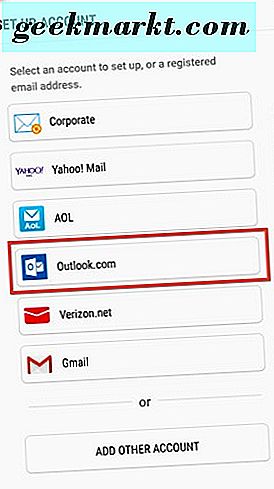
- Tippen Sie auf dem nächsten Bildschirm unter Dienst auswählen auf den Abwärtspfeil und anschließend auf Hotmail.com.
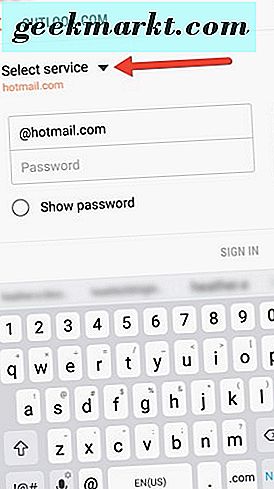
- Als Nächstes geben Sie Ihre E-Mail-Adresse für Ihr Hotmail-Konto in das entsprechende Feld ein.
- Wenn Sie dann auf das Passwortfeld tippen, wird die Hotmail.com-E-Mail-Passwort-Seite angezeigt und Sie geben Ihr Passwort ein. Tippen Sie nun auf die Schaltfläche Anmelden.
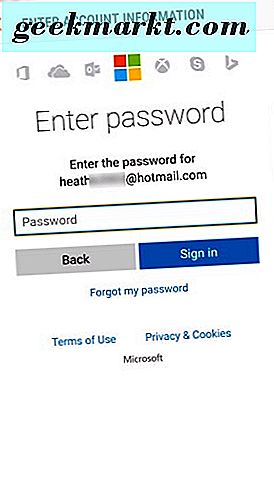
- Lassen Sie Ihre E-Mail-App auf Ihre Hotmail-Kontoinformationen zugreifen und synchronisieren Sie sie, indem Sie auf die Schaltfläche Ja tippen.
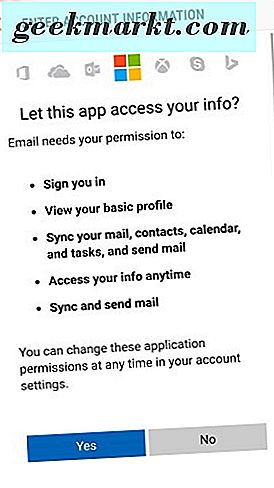
- Sie erhalten eine E-Mail, die Sie darüber informiert, dass Sie die Outlook-E-Mail-Anwendung für Ihren E-Mail-Abruf verwenden können. Wenn Sie die Anwendung Ihres Geräts verwenden möchten, tippen Sie stattdessen auf einen Link in der E-Mail.
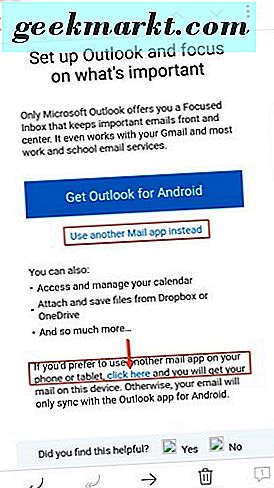
Eine zweite Möglichkeit, Ihr Hotmail-E-Mail-Konto einzurichten, besteht darin, die folgenden Schritte auszuführen.
- Tippen Sie auf die E-Mail-App in Ihrer App-Schublade oder auf Ihrem Android-Startbildschirm.
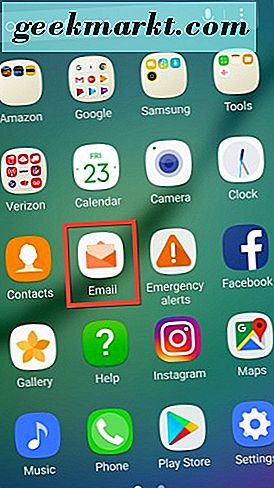
- Richten Sie dann Ihr Hotmail-Konto ein, indem Sie unten im Bildschirm mit den E-Mail-Apps auf "Anderes Konto hinzufügen" tippen.
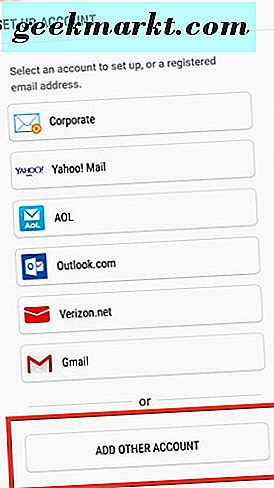
- Geben Sie Ihre Hotmail-E-Mail-Adresse in das entsprechende Feld ein. Danach werden Sie von Ihrem Android-Telefon oder Gerät aufgefordert, Ihr Hotmail-Passwort einzugeben. Wenn Sie mit der Eingabe Ihres Kennworts fertig sind, tippen Sie auf die blaue Schaltfläche "Anmelden".
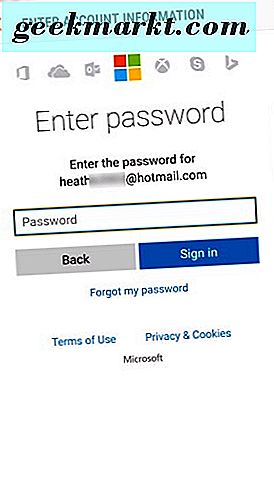
Verwenden Sie die Outlook-Anwendung für Hotmail
Wenn Sie zum Google Play Store wechseln, können Sie die Outlook-E-Mail-Anwendung abrufen. Es wurde speziell für die Verwendung mit Hotmail- und Outlook-Mail-Konten entwickelt. Sie können es sogar für andere E-Mail-Konten verwenden, wenn Sie sie haben.
Die Outlook-Anwendung für Android lässt Ihre Hotmail-E-Mails fließen und ist sehr an Ihre E-Mail-Anforderungen anpassbar.
- Gehe zum Google Play Store. Geben Sie Outlook in die Suchleiste ein. Dann ist das erste, was in der Liste angezeigt wird, die Microsoft Outlook-Anwendung, wählen Sie sie aus.
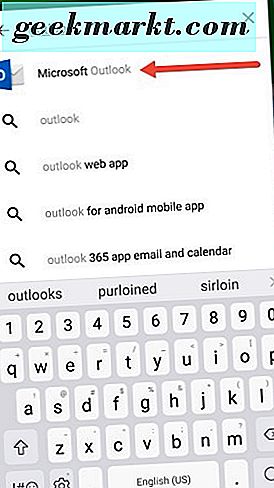
- Tippen Sie auf die grüne Schaltfläche Installieren, um die Microsoft Outlook-E-Mail-App zu erhalten. Es wird jetzt auf Ihr Android-Smartphone heruntergeladen.
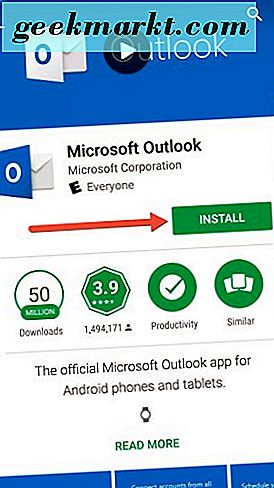
- Tippen Sie anschließend auf die grüne Schaltfläche zum Öffnen von Microsoft Outlook, um Ihr Hotmail-E-Mail-Konto einzurichten.
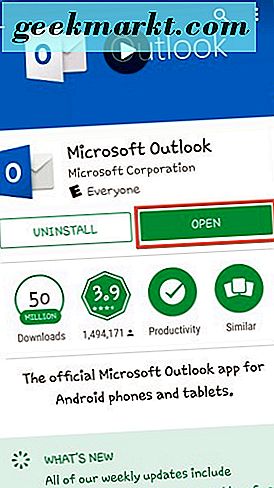
- Tippen Sie auf die blaue Start Schaltfläche, wenn die Outlook Mail App gestartet wird.

- Jetzt geben Sie Ihre Hotmail-E-Mail-Adresse ein. Wählen Sie dann fortfahren.
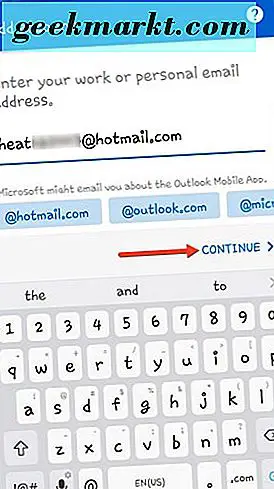
- Sie werden angewiesen, Ihr Hotmail-Passwort in das Feld einzugeben. Nachdem Sie Ihr Passwort eingegeben haben, tippen Sie auf die blaue Schaltfläche. Ihr Hotmail-Konto wird dann mit der Outlook-App authentifiziert.
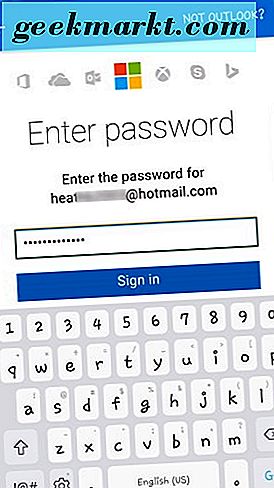
- Sie können ein weiteres Hotmail-E-Mail-Konto hinzufügen oder auf die Option zum Überspringen in der unteren linken Ecke Ihres Android-Smartphone-Bildschirms tippen.
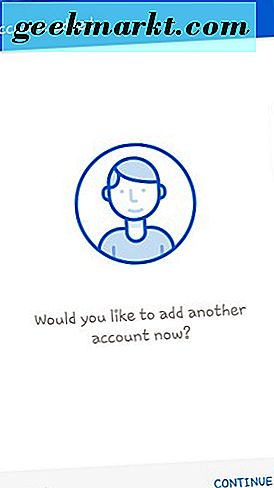
- Schließlich erhalten Sie eine Einführung in die wichtigsten Funktionen der Outlook-Mail-App. Sie können entweder durchgehen oder auf der unteren linken Seite überspringen.
Sie können einen fokussierten Posteingang verwenden, in dem nur wichtige und zulässige E-Mails angezeigt werden. Alternativ können Sie auch zu anderen wechseln, sodass Sie alle E-Mails unabhängig von der Dringlichkeit sehen können.
Aufwickeln
Sie können Ihr Hotmail-E-Mail-Konto einrichten, indem Sie entweder die Standard-E-Mail-Anwendung für Android-Smartphones oder die E-Mail-App von Microsoft Outlook verwenden. So oder so, Sie werden Dinge in kürzester Zeit mit ein paar leicht zu folgen Schritten einrichten.
Wenn Sie einen echten Hotmail-Look möchten, sollten Sie die Outlook-App ausprobieren. Es ist kostenlos im Google Play Store erhältlich. Sie können auch andere E-Mail-Provider-Konten in der Microsoft Outlook-App einrichten, wenn Sie dies wünschen.
Achten Sie darauf, wichtige E-Mails nicht zu verpassen und Ihr Hotmail-Konto ohne Anleitung auf Ihrem Android-Smartphone einzurichten.